WordPressのブロックエディタの1つである「テーブル」をカスタマイズする方法を解説します。
カスタマイズ前
何もカスタマイズを施していない、デフォルトのテーブルの状態です。
最上段の行は、ヘッダーセクションです。
| ヘッダー列1 | ヘッダー列2 |
|---|---|
| 行1列1 | 行1列2 |
| 行2列1 | 行2列2 |
ページ内の全てのテーブルをカスタマイズする方法
ページ内にある全てのテーブルをカスタマイズする方法です。
サンプルのソースコード
ヘッダー、奇数行、偶数行のセルの文字色と背景色を変更するソースコードになります。
/* ヘッダーセルの文字色・背景色 */
.entry-content th {
color: #000000;
background-color: #f39800;
}
/* 奇数行の文字色・背景色 */
.entry-content tr:nth-child(odd) td {
color: #ffffff;
background-color: #ff0000;
}
/* 偶数行の文字色・背景色 */
.entry-content tr:nth-child(even) td {
color: #ffffff;
background-color: #00a0e9;
}適用する手順
サンプルのソースコードを適用する方法です。
記事編集画面の下部にある「カスタムCSS」に、ソースコードを貼り付けて下さい。
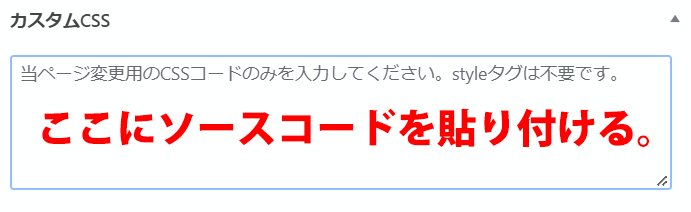
適用は以上になります。プレビューで確認してみて下さい。
適用した結果
サンプルのソースコードを適用した結果です。
| ヘッダー列1 | ヘッダー列2 |
|---|---|
| 行1列1 | 行1列2 |
| 行2列1 | 行2列2 |
リンク
ページ内のテーブルを個別にカスタマイズする方法
ページ内にあるテーブルを個別にカスタマイズする方法です。
サンプルのソースコード
ヘッダー、奇数行、偶数行のセルの文字色と背景色を変更するソースコードになります。
/* ヘッダーセルの文字色・背景色 */
.table-customize th {
color: #000000;
background-color: #00ff00;
}
/* 奇数行の文字色・背景色 */
.table-customize tr:nth-child(odd) td {
color: #000000;
background-color: #ff00ff;
}
/* 偶数行の文字色・背景色 */
.table-customize tr:nth-child(even) td {
color: #000000;
background-color: #fff100;
}適用する手順
サンプルのソースコードを適用する方法です。
記事編集画面の下部にある「カスタムCSS」に、ソースコードを貼り付けて下さい。
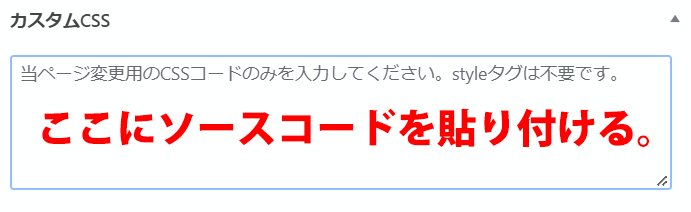
次にテーブルブロックのメニューから「高度な設定」>「追加CSSクラス」に、CSSクラス名を設定します。
サンプルの場合は、「table-customize」と入力して下さい。
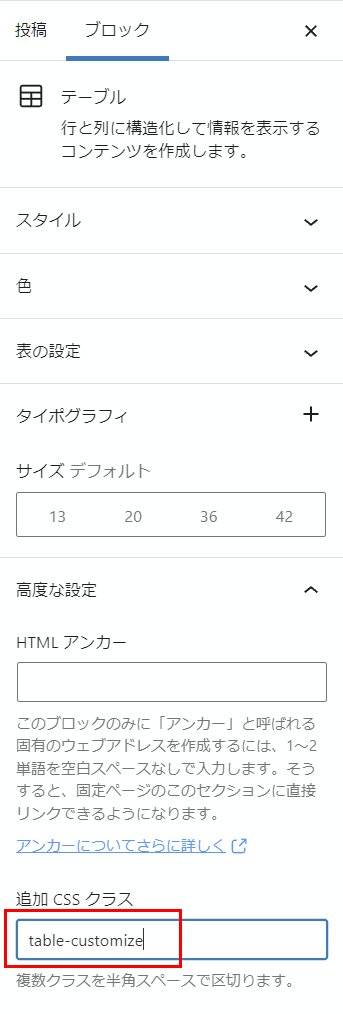
適用は以上になります。プレビューで確認してみて下さい。
適用した結果
サンプルのソースコードを適用した結果です。
| ヘッダー列1 | ヘッダー列2 |
|---|---|
| 行1列1 | 行1列2 |
| 行2列1 | 行2列2 |
リンク




コメント